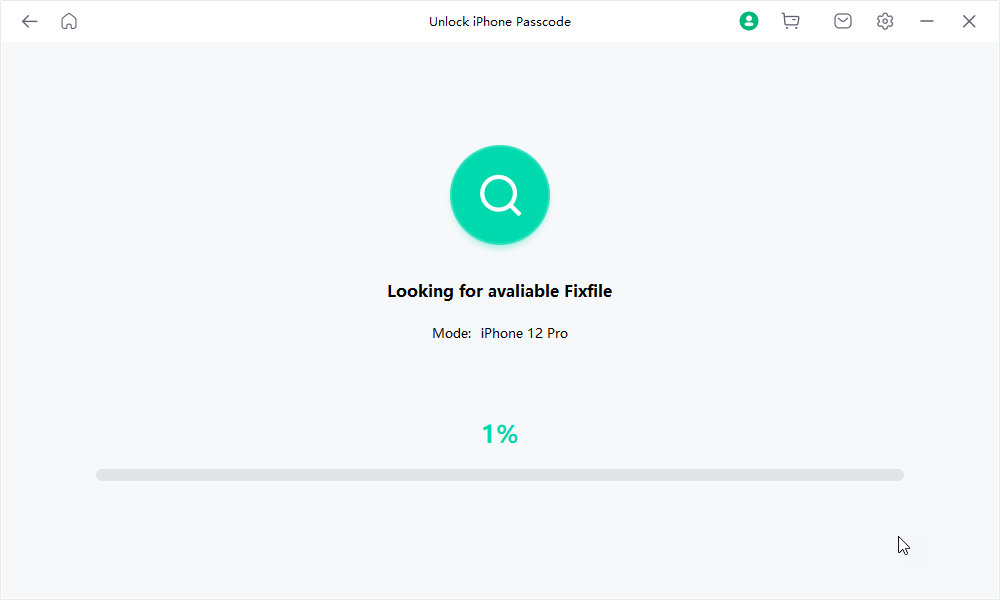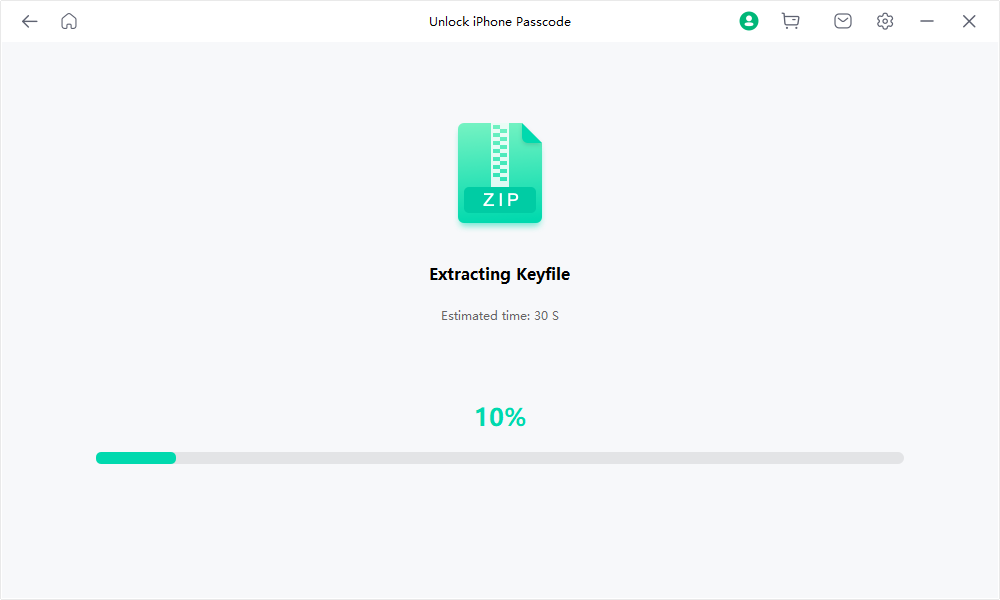Gebruikershandleiding van Mobitrix LockAway
Nieuw bij Mobitrix LockAway? Wij zullen voor u zorgen. Klik hier om te weten hoe u de software instelt en het proces voltooit.
Apple ID ontgrendelen
- Step 1 Download en installeer Mobitrix LockAway.
- Step 2 Sluit iPhone/iPad aan op de computer.
- Step 3 Verwijder Apple ID.
Download en installeer Mobitrix LockAway
Download en installeer Mobitrix LockAway op de PC of Mac, start het programma en selecteer de functie "Apple ID ontgrendelen" om te beginnen.

Sluit iPhone/iPad aan op de computer
Sluit de iPhone/iPad aan op de computer via een USB-kabel.
Ontgrendel het iPhone-scherm en tik op Vertrouwen in de pop-upwaarschuwing.

Verwijder Apple ID
Klik op Start om te beginnen met het verwijderen van de Apple ID en iCloud-account van de iPhone, iPad of iPod touch.
- Mogelijkheid 1: Als Zoek mijn iPhone is uitgeschakeld (alle iOS-versies worden ondersteund)
- Mogelijkheid 2: Als twee-factor-authenticatie is ingeschakeld (iOS 11.4 en hoger worden ondersteund)

Als Zoek mijn iPhone is uitgeschakeld (alle iOS-versies worden ondersteund)
Als Zoek mijn iPhone is uitgeschakeld, zal LockAway de Apple ID onmiddellijk ontgrendelen zodra je op Start klikt.
Het ontgrendelingsproces duurt meestal een paar (1-3) minuten. Gelieve te wachten.
Tijdens het ontgrendelingsproces wordt je toestel opnieuw opgestart, waarna je de instellingen van de iPhone opnieuw moet instellen.
Nadat de Apple ID succesvol is verwijderd, kun je de iPhone/iPad resetten.

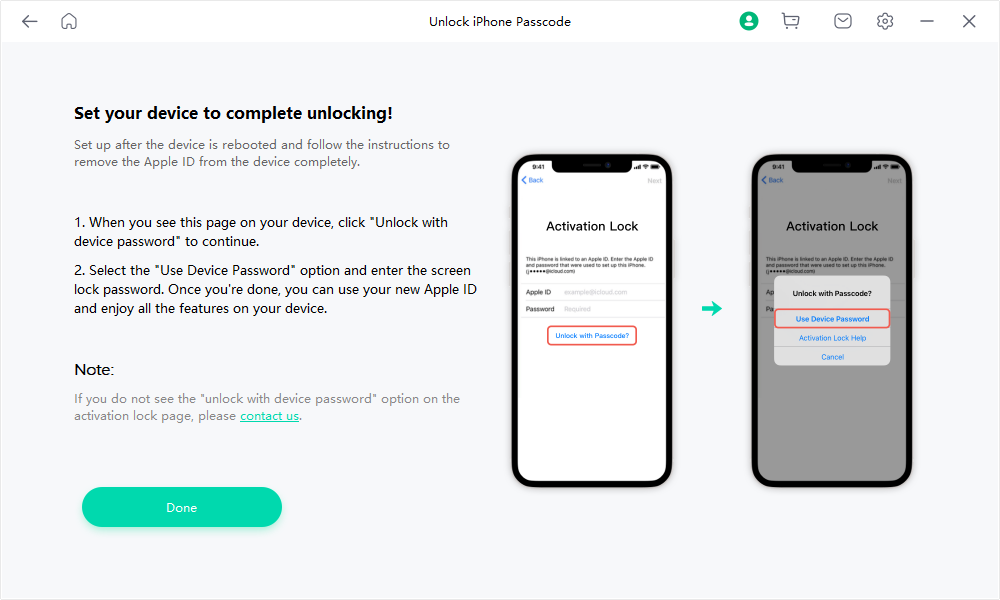
Als twee-factor-authenticatie is ingeschakeld (iOS 11.4 en hoger worden ondersteund)
Stap 1:
Controleer of het toestel een wachtwoord voor het vergrendelscherm heeft ingesteld. Zo niet, stel dan eerst het wachtwoord in.
Ga naar Instellingen, tik op Apple ID bovenin het scherm en klik op Wachtwoord en beveiliging op je apparaat om te controleren of tweestapsverificatie is ingeschakeld of niet.
Als het is ingeschakeld, klik je op "Ja" om het proces voort te zetten.
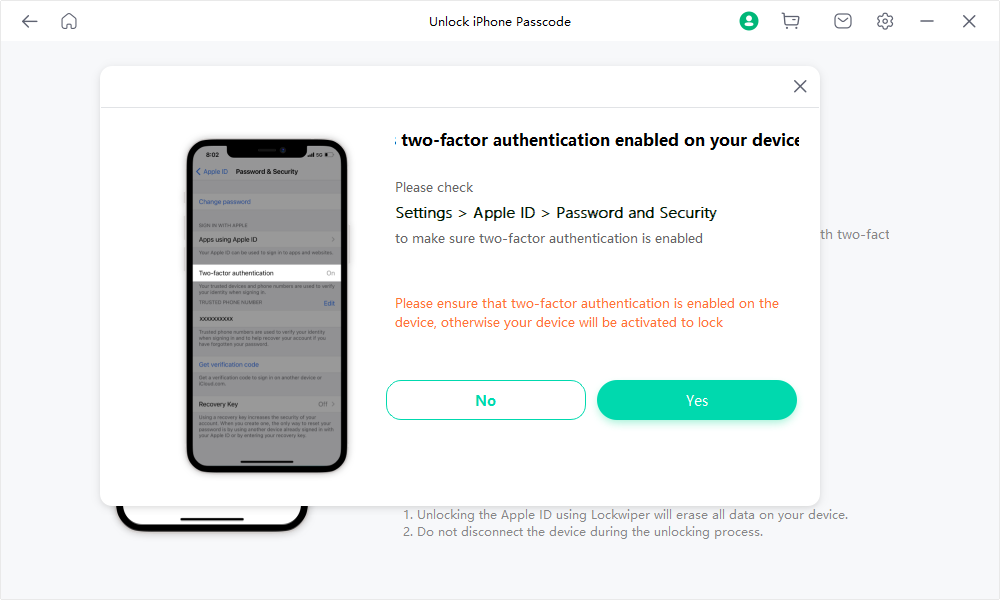
- Probeer je iPhone-scherm ontgrendeld te houden tijdens het ontgrendelingsproces van de Apple ID.
- In het volgende proces zal het toestel herstarten.
Stap 2: Keyfile downloaden en uitpakken.
LockAway zal automatisch het model van het toestel identificeren en de geschikte sleutelbestanden voor ontgrendeling leveren.
Selecteer een versie van Keyfile en klik op Volgende om verder te gaan met downloaden.
- Als het downloaden niet lukt, kun je op "Kopiëren" klikken en de link in de browser plakken en Keyfile downloaden.
- De downloadsnelheid hangt af van uw internetsnelheid. Wacht geduldig.
Klik op Start om uit te pakken.
Uitpakken voltooid.